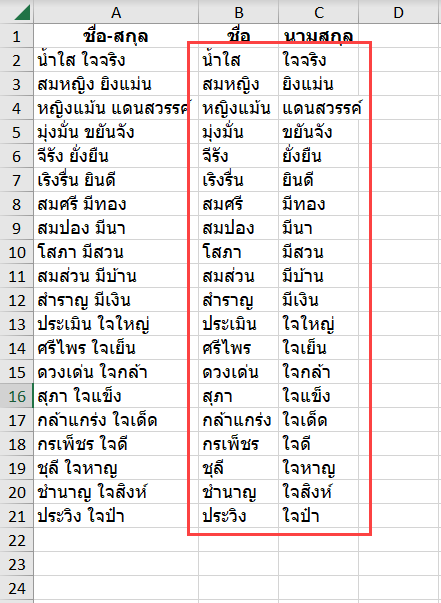บางทีเรามีข้อมูลใน Excel ที่อยู่ในคอลัมน์เดียวกัน แต่อยากจะแยกออกมาให้อยู่คนละคอลัมน์ เช่น ข้อมูลชื่อกับนามสกุล ที่อยู่ในคอลัมน์เดียวกัน แบบนี้
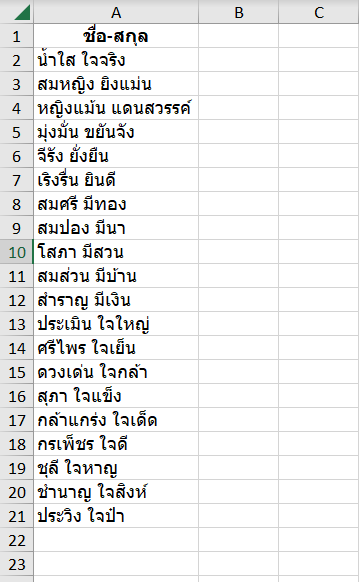
จากข้อมูลตัวอย่าง ข้อมูล ชื่อ และ นามสกุล ถูกเก็บอยู่ในคอลัมน์เดียวกัน ซึ่งระหว่างชื่อกับนามสกุลนั้นก็ถูกคั่นด้วยการเคาะเว้นวรรค ถ้าเราต้องการแยกชื่อและนามสกุลออกมาอยู่คนละคอลัมน์ ก็สามารถทำได้หลากหลายวิธี ดังนี้
แยกชื่อ-นามสกุล ด้วย Flash Fill
ใน Excel เวอร์ชัน 2013 ขึ้นไป มีฟังก์ชัน Flash Fill ให้เราใช้งานในการเติมข้อมูลอัตโนมัติได้อย่างมีประสิทธิภาพ ซึ่งเราสามารถใช้ Flash Fill มาช่วยเราแยกชื่อและนามสกุลออกจากกันได้ โดยมีวิธีการดังนี้
พิมพ์ชื่อของคนแรกที่เซลล์แรกที่ต้องการให้แสดงชื่อ แล้วกดปุ่ม Enter
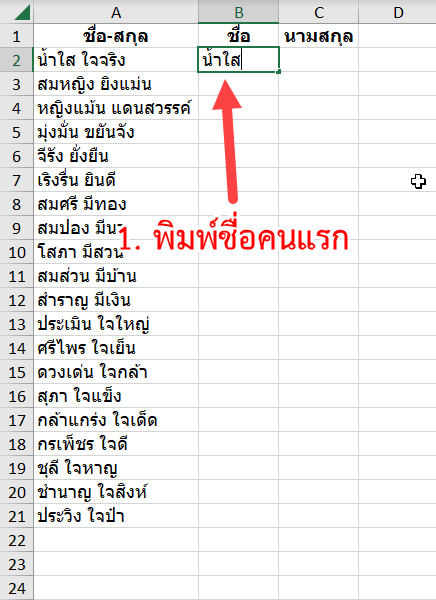
เซลล์ถัดไปทางด้านล่างจะถูกโฟกัส ให้พิมพ์ชื่อคนที่สอง โดยพิมพ์แค่ตัวอักษรตัวแรกก็พอ แล้ว Excel จะไกด์ข้อมูลให้ ให้กดปุ่ม Enter เพื่อเติมข้อมูลได้เลย
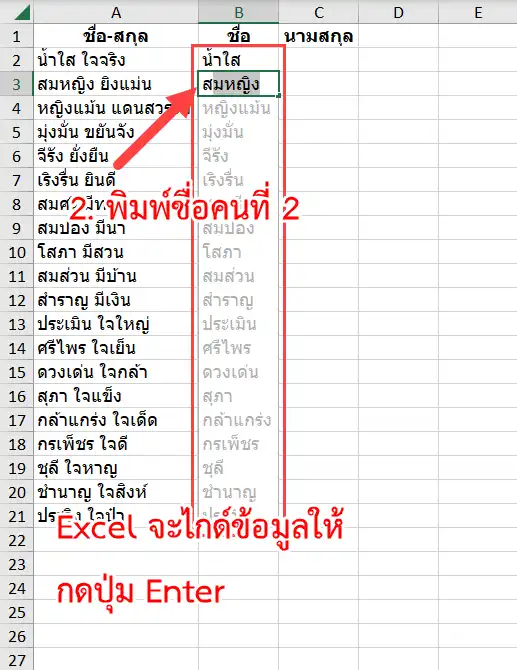
เราก็จะได้ชื่อของทุกคนแยกมาอยู่ในอีกคอลัมน์ตามที่ต้องการ
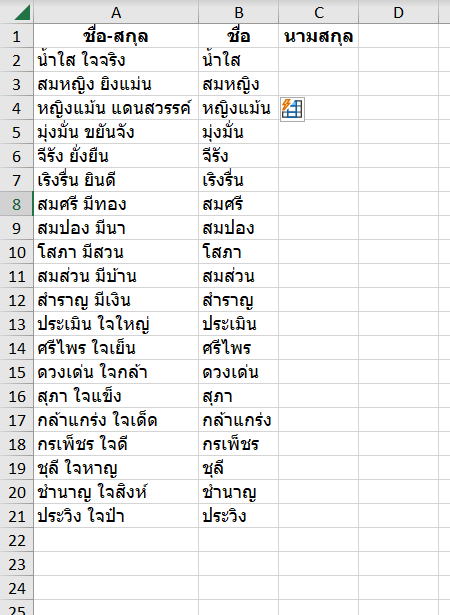
ต่อไปเราจะทำนามสกุล (เราจะทำอีกวิธีหนึ่ง)
ให้เริ่มด้วยการพิมพ์นามสกุลของคนแรกในเซลล์ถัดจากชื่อของคนแรก
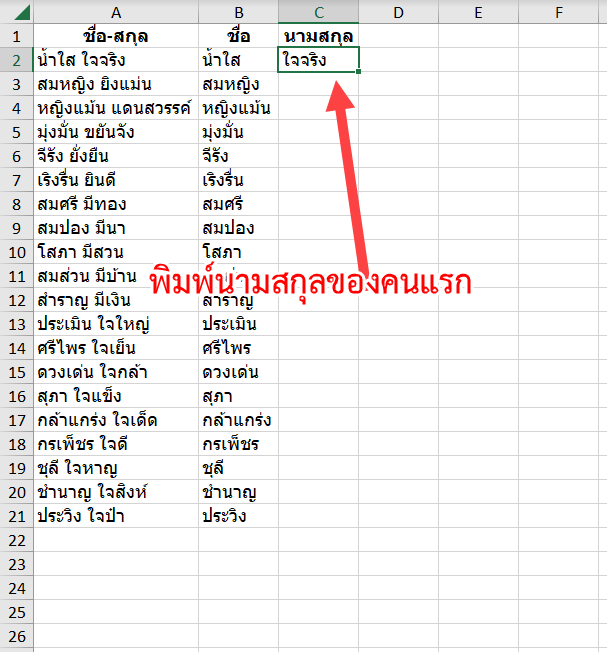
เมื่อพิมพ์เสร็จแล้ว กดปุ่ม Enter แล้วคลิกที่เซลล์ที่เพิ่งพิมพ์นามสกุลของคนแรกไป 1 ครั้ง ให้เซลล์นั้นถูกโฟกัด (จะมีกรอบสีเขียวล้อมรอบ) แล้วเลื่อนเมาส์ไปชี้ที่มุมขวาด้านล่างของเซลล์ดังกล่าวจนพอยเตอร์กลายเป็นเครื่องหมายบวก +
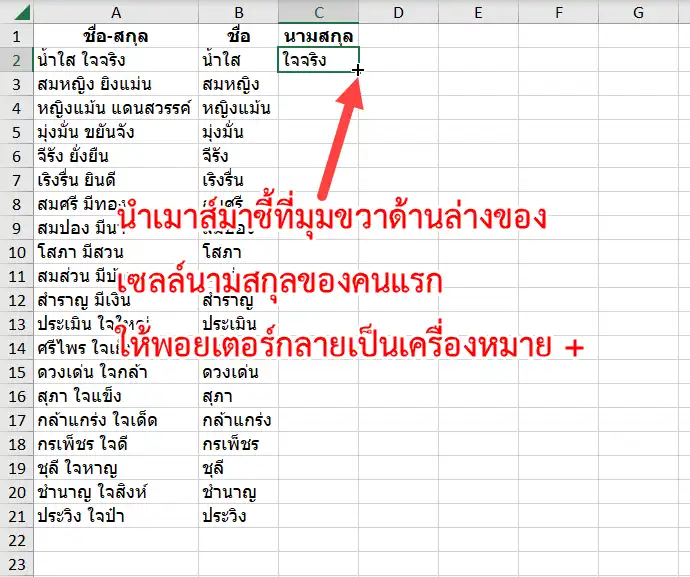
หลังจากนั้นดับเบิ้ลคลิกเพื่อคัดลอกข้อความ
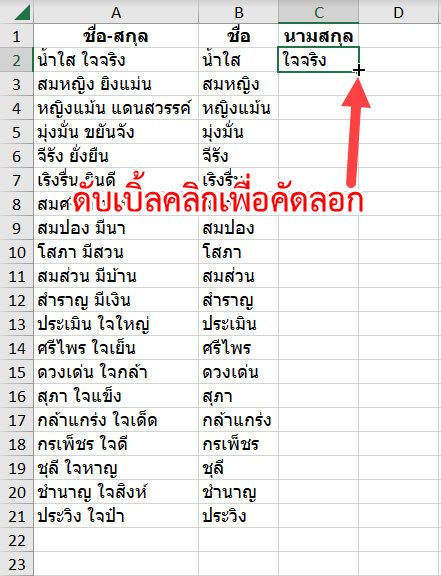
นามสกุลของคนแรกจะถูกคัดลอกไปยังทุก ๆ เซลล์ที่มีชื่อ พร้อมมีไอคอน Auto Fill Options ![]() ปรากฏขึ้นมาที่มุมขวาด้านล่าง
ปรากฏขึ้นมาที่มุมขวาด้านล่าง
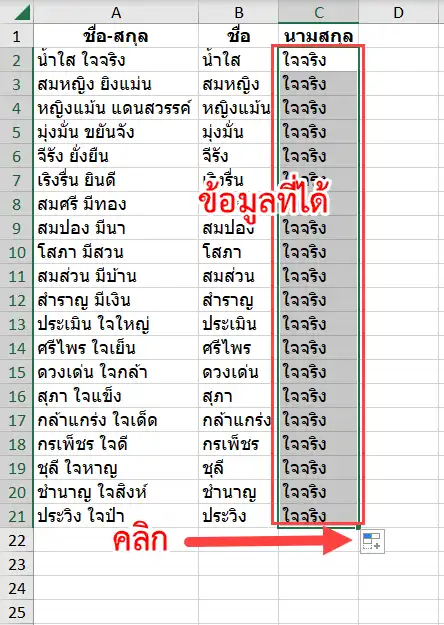
คลิกที่ไอคอน ![]() จะมีคำสั่งย่อยปรากฏขึ้นมา ให้คลิกที่คำสั่ง Flash Fill
จะมีคำสั่งย่อยปรากฏขึ้นมา ให้คลิกที่คำสั่ง Flash Fill
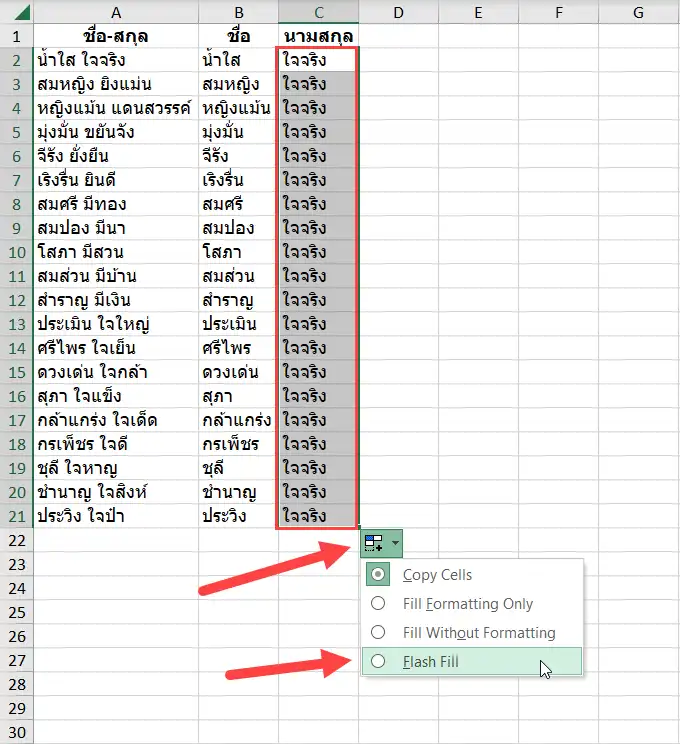
เราก็จะได้นามสกุลของทุกคนแยกมาอยู่อีกคอลัมน์หนึ่งตามที่ต้องการ
แยกชื่อ-นามสกุล ด้วยฟังก์ชัน Text To Columns
อีกวิธีหนึ่งที่เราสามารถใช้เพื่อแยกชื่อกับนามสกุล คือ การใช้ฟังก์ชัน Text To Columns ซึ่งมีวิธีใช้งานดังนี้
- คลิกเลือกชื่อและนามสกุลทั้งหมดที่ต้องการแยก
- คลิกแท็บ Data
- คลิกคำสั่ง Text To Columns
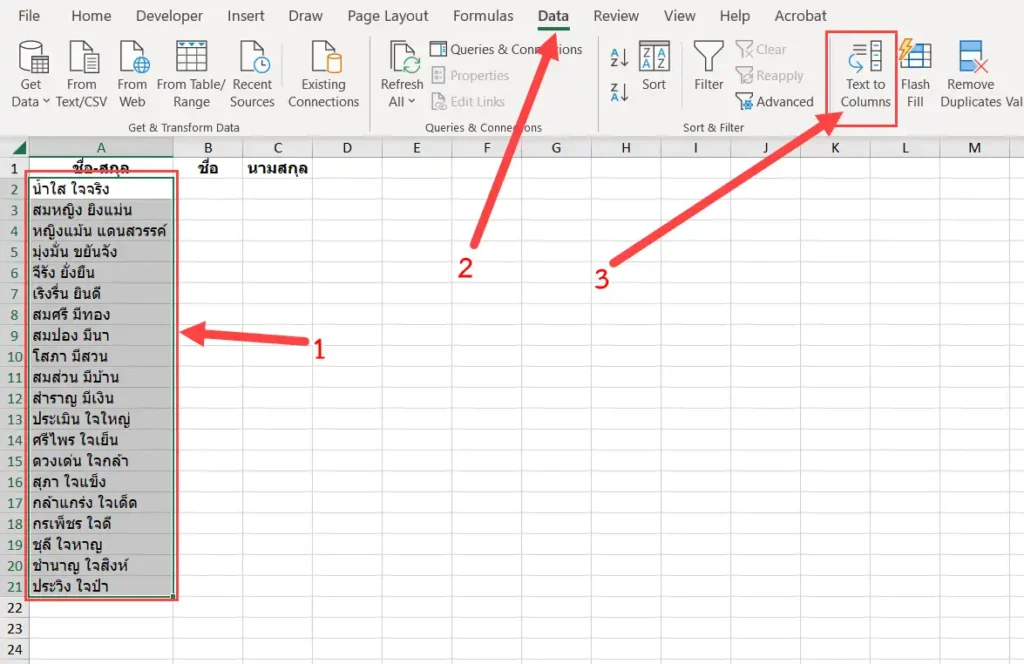
หน้าต่าง Convert Text to Columns Wizard จะถูกเปิดขึ้นมา
- ติ๊กเลือก Delimited
- คลิกปุ่ม Next
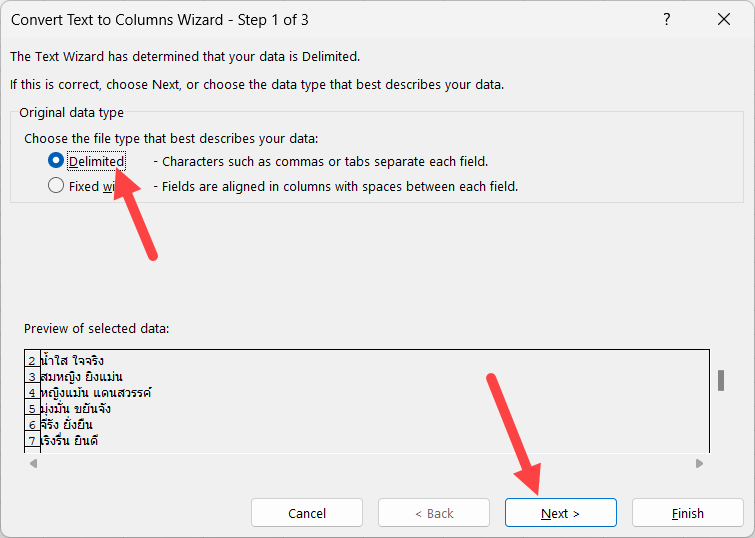
- ติ๊ก ✔ ที่ตัวเลือก Space (เพราะข้อมูลของเราถูกคั่นด้วยช่องว่าง)
- คลิกปุ่ม Next
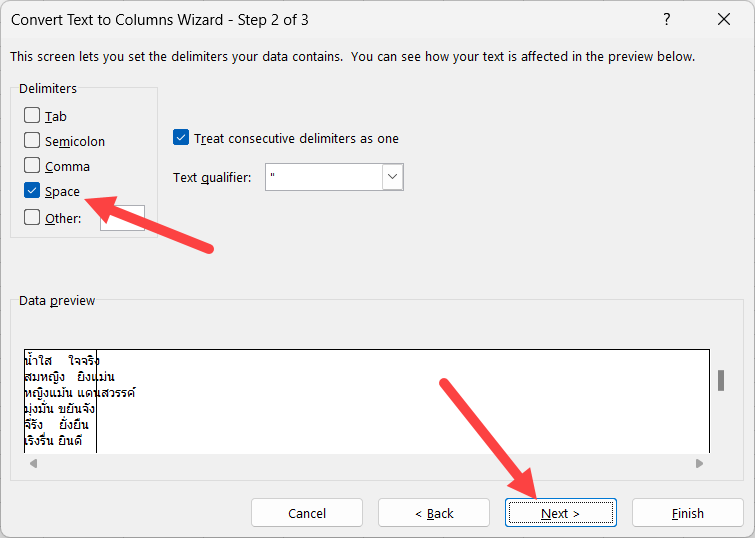
- คลิกปุ่ม
 ที่หลังหัวข้อ Destination
ที่หลังหัวข้อ Destination
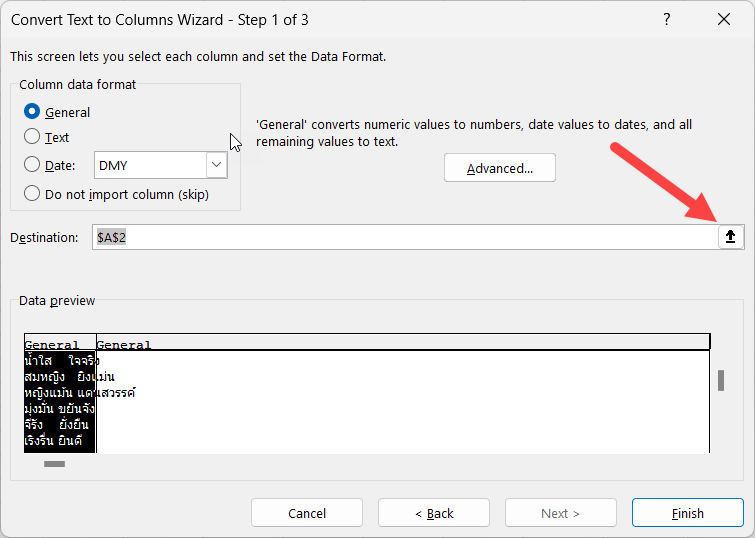
- คลิกเซลล์ที่ต้องการวางชื่อแรก
- คลิกปุ่ม

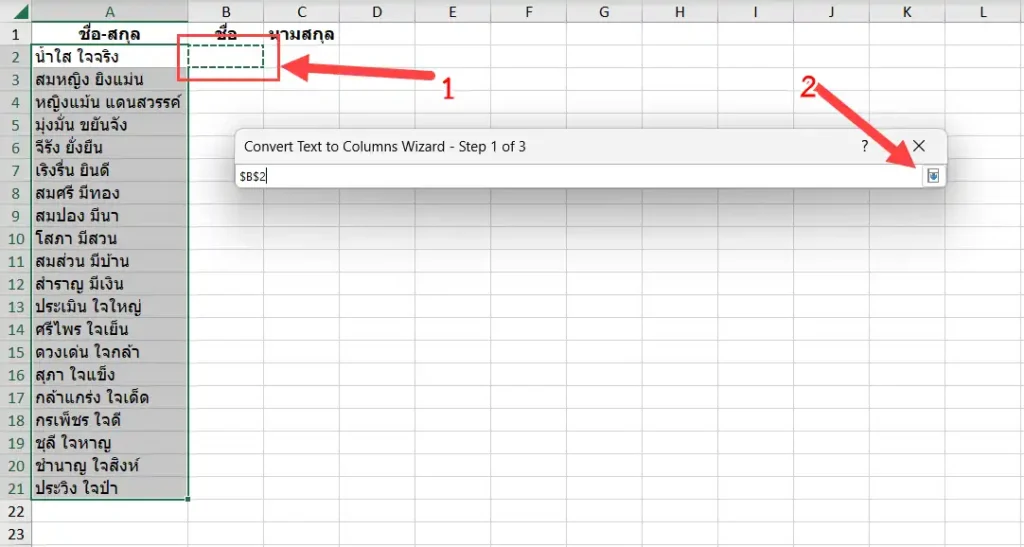
- คลิกปุ่ม Finish
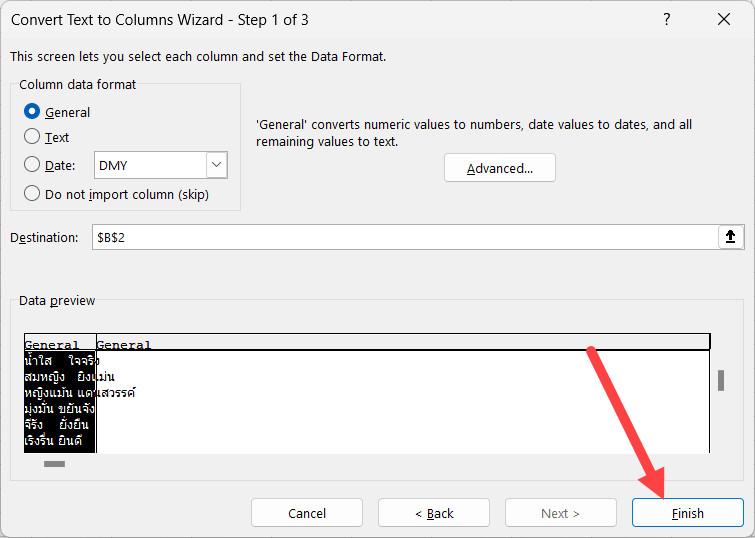
เราก็จะได้ชื่อ-นามสกุล ที่ถูกแยกออกมาไว้คนละคอลัมน์ตามที่ต้องการ